Jak převést JPG na PNG v programu Paint 3D: Windows PC
Různé / / August 05, 2021
Vlastní ROM | CyanogenMod | Aplikace pro Android | Aktualizace firmwaru | MiUi | All Stock ROM | Lineage OS |
Paint 3D je skvělá vestavěná aplikace pro úpravy 2D i 3-rozměrných obrázků na PC s Windows. Je to rozšířený avatar staré dobré aplikace Microsoft Paint. Uživatelské rozhraní aplikace Paint 3D je velmi jednoduché. Aplikace podporuje několik obrazových formátů. Umožňuje nám to upravovat a převést JPG do formátu PNG a naopak. To v této příručce ukážu.
Paint 3D používám pro většinu prací na úpravách obrázků při tvorbě obsahu. Někdy, abych mohl použít miniatury vysoké kvality, musím upravit obrázky JPG a převést je na PNG. To umožňuje, aby obraz měl bezztrátovou přítomnost a menší velikost. Dokonce můžete vytvořit průhledné pozadí, pokud se pokoušíte upravit logo.

Odstraňte problém | Jak opravit, pokud se Windows 10 Mobile Hotspot automaticky vypíná
Převeďte JPG na PNG v Paint 3D
Existuje základní způsob ukládání obrázku z formátu JPG do formátu PNG.
- Upravte obrázek ve formátu JPG
- Jakmile jste připraveni obrázek uložit, stiskněte Ctrl + Shift + S.
- pak, jak je znázorněno na snímku obrazovky, vyberte ikonu Uložit jakoTyp rozbalte rozevírací nabídku.

- Vybrat PNG [Jak vidíte, ukládám soubor jpg převedením do PNG]
- Poté klikněte Uložit. Hotovo.
Uložte obrázek jako PNG s průhledným pozadím
Řekněme, že chcete vytvořit obrázek a uložit jej do formátu PNG tak, že vytvoří průhledné pozadí.
- Vytvořil jsem textový obsah GetdroidTips na bílém plátně v Paint 3D.
- Když upravujete obrázek jpg, má barvu pozadí. To je to, co musíme odstranit a převést na PNG.
- Pokud tedy chcete obrázek zprůhlednit, klikněte na Plátno v řádku nabídek
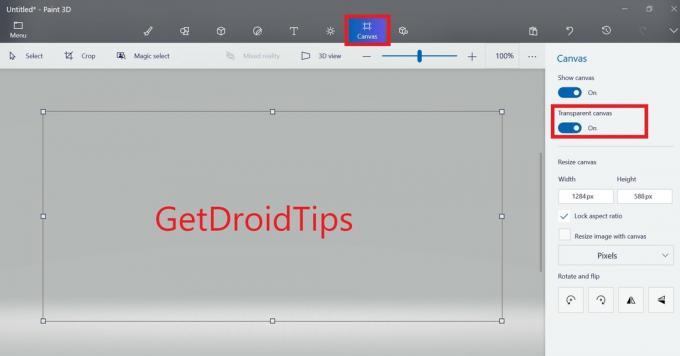
- Na pravé straně bude možnost, Průhledné plátno. Povolit [sledovat snímek obrazovky]
- Nyní stiskněte Ctrl + Shift + S spustit Uložit jako dialogové okno. Zadejte název souboru a zajistěte uložit jako typ je nastaven na PNG.
V jiném případě, pokud má obrázek, který chcete uložit do PNG, obrázek na pozadí, který není jasný, musíte pomocí magického nástroje odstranit část pozadí, kterou nepotřebujete. Pak stačí povolit průhledné plátno, jak jsme udělali výše. Nakonec obrázek uložte s příponou PNG pomocí Uložit jako.
Jedná se o nejjednodušší metody, které můžete použít k převodu obrázku z formátu JPG do formátu PNG. Doufám, že průvodce byl užitečný.
Přečtěte si další,
- Jak opravit obrazovku tisku nefunguje na počítači se systémem Windows 10
- Jak zobrazit poznámky Samsung na PC / notebooku se systémem Windows



